В наше время у многих людей есть смартфон, который позволяет им быть всегда на связи и использовать различные приложения. Но что делать, если вы оказались в месте, где нет доступа к Wi-Fi, а вам нужно подключиться к интернету на вашем компьютере? Один из вариантов - использовать телефон в качестве роутера.
Использование телефона в качестве роутера позволит вам создать собственную Wi-Fi сеть, через которую вы сможете подключиться к интернету на вашем компьютере или другом устройстве. Это особенно полезно в поездках или в тех случаях, когда вы не можете получить доступ к другим сетям Wi-Fi.
Чтобы использовать телефон в качестве роутера, вам понадобится настроить соответствующие параметры на вашем устройстве. Сначала вам нужно перейти в настройки вашего смартфона и найти вкладку "Персональная точка доступа" или "Точка доступа и модем". В этом разделе вы сможете включить функцию роутера и настроить пароль для вашей Wi-Fi сети.
После того, как вы настроили свою точку доступа, вам нужно подключить ваш компьютер или другое устройство к вашему телефону через Wi-Fi. Для этого вам нужно найти доступную сеть Wi-Fi на вашем устройстве и подключиться к ней, введя пароль, который вы указали на вашем смартфоне.
Теперь, когда вы успешно подключили ваш компьютер к интернету через ваш телефон, вы можете использовать его для работы в Интернете, общения в социальных сетях или для других задач, которые требуют интернет-соединения. Не забывайте, что использование телефона в качестве роутера может сильно снизить скорость интернета, поэтому будьте готовы к некоторому снижению производительности.
Как настроить телефон в качестве роутера для компьютера?

Современные смартфоны позволяют использовать их в качестве роутера для подключения к интернету компьютера или других устройств. Это может быть полезно, когда нет доступа к Wi-Fi или другим сетевым источникам. В этой статье мы рассмотрим подробную инструкцию о том, как настроить телефон в качестве роутера для компьютера.
Шаг 1: Проверьте наличие необходимых функций
Прежде чем начать, убедитесь, что ваш телефон поддерживает функцию "Персональный режим точки доступа" или "Мобильная точка доступа". Эта функция обычно находится в настройках телефона в разделе "Сеть и подключение". Если вы не можете найти эту функцию, возможно, она не поддерживается вашим телефоном.
Шаг 2: Включите режим точки доступа
Чтобы включить режим точки доступа, откройте настройки телефона и найдите раздел "Сеть и подключение". Затем выберите "Персональный режим точки доступа" или "Мобильная точка доступа" и включите эту функцию. Вы можете также настроить пароль для защиты своей сети, чтобы никто другой не мог подключиться к вашему телефону без разрешения.
Шаг 3: Подключите компьютер к телефону
Теперь, когда точка доступа настроена, возьмите USB-кабель или используйте функцию Bluetooth, чтобы подключить ваш компьютер к телефону. Если вы используете USB-кабель, подключите его к компьютеру и телефону. Ваш компьютер автоматически обнаружит новое сетевое подключение.
Шаг 4: Проверьте подключение
После того, как ваш компьютер подключен к телефону, вам может понадобиться некоторое время для установки сетевого подключения. Проверьте настройки сети на вашем компьютере и убедитесь, что он подключен к точке доступа вашего телефона. Если все настроено правильно, вы должны иметь доступ к интернету через свой телефон.
Шаг 5: Наслаждайтесь интернетом
Теперь, когда ваш телефон настроен в качестве роутера для компьютера, вы можете наслаждаться доступом к интернету на вашем компьютере через сеть вашего телефона. Вы можете воспользоваться браузером, обмениваться электронными письмами и использовать любые другие сетевые приложения как обычно.
Обратите внимание, что использование мобильного интернета может использовать ваш трафик данных. Убедитесь, что у вас есть подходящий тарифный план или достаточное количество данных, чтобы избежать неожиданных дополнительных расходов.
Следуя этой подробной инструкции, вы сможете легко настроить свой телефон в качестве роутера для компьютера и получить доступ к интернету даже без Wi-Fi или других сетевых источников.
Подробная инструкция по использованию телефона в качестве Wi-Fi точки доступа
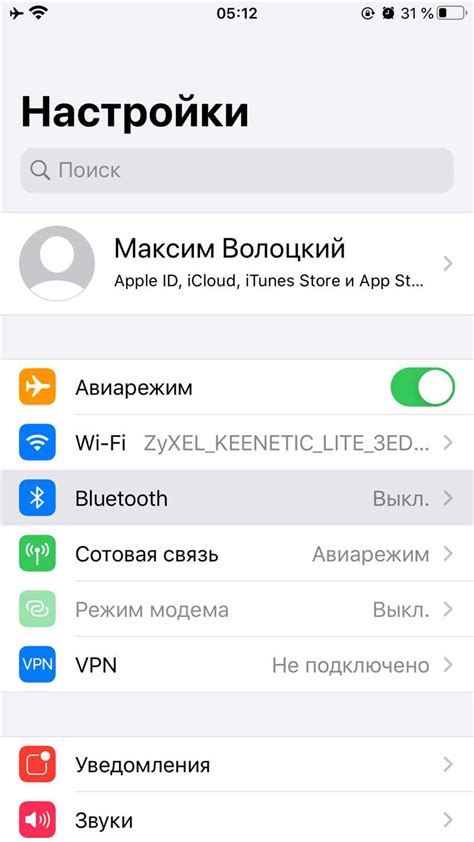
В современном мире многим без исключения людям требуется доступ к интернету в любой момент времени и в любом месте. И если у вас нет Wi-Fi или подключения к сети провайдера, то нет необходимости беспокоиться. Вы можете использовать свой смартфон в качестве Wi-Fi точки доступа, чтобы подключать к нему другие устройства, включая компьютеры, ноутбуки или планшеты. В этой статье мы расскажем вам, как легко и быстро сделать это.
Шаг 1: Откройте настройки смартфона и найдите раздел "Соединения" или "Сеть и интернет". Затем выберите "Мобильная точка доступа" или "Персональный хотспот". Обратите внимание, что названия и расположение этой функции могут отличаться в зависимости от модели вашего телефона и операционной системы.
Шаг 2: Включите функцию "Мобильная точка доступа" или "Персональный хотспот". У вас может потребоваться ввести пароль для защиты своей сети Wi-Fi. Придумайте и введите безопасный пароль, чтобы никто другой не мог подключиться к вашей сети без ведома.
Шаг 3: Как только точка доступа активирована, ваш телефон станет Wi-Fi точкой доступа, готовой к подключению других устройств. На своем компьютере, ноутбуке или планшете найдите доступные сети Wi-Fi, выберите вашу сеть и введите пароль, который вы указали в предыдущем шаге.
Шаг 4: После успешного подключения вы сможете использовать интернет на своем компьютере или другом устройстве через Wi-Fi точку доступа вашего телефона. Убедитесь, что ваш телефон подключен к Интернету через мобильные данные или Wi-Fi.
Теперь вы умеете использовать свой телефон в качестве Wi-Fi точки доступа. Не забывайте отключать эту функцию, когда она вам больше не нужна, чтобы не расходовать батарею своего телефона ненужно.
Обратите внимание, что использование телефона в качестве Wi-Fi точки доступа может привести к дополнительным расходам мобильных данных, учтите это в своем тарифном плане.